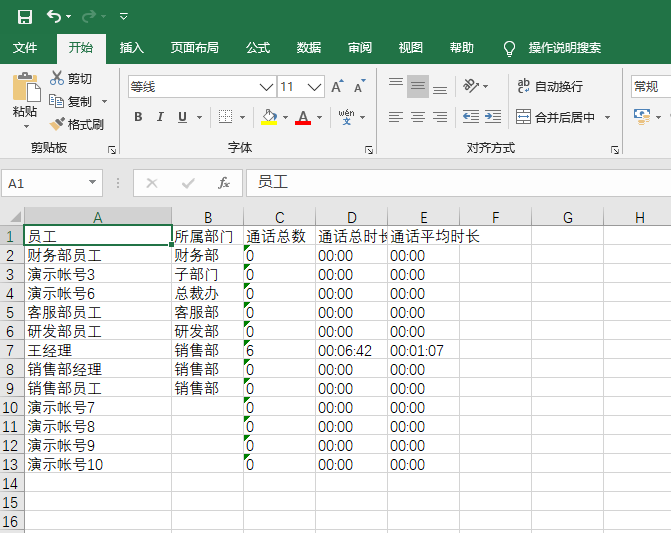创建外呼坐席
管理员登录后,【系统设置】-- 【呼叫中心】菜单点击 【坐席一览】
您可以先确认您开通的坐席数,页面也会显示已经开通的坐席数,和剩余的坐席数量。
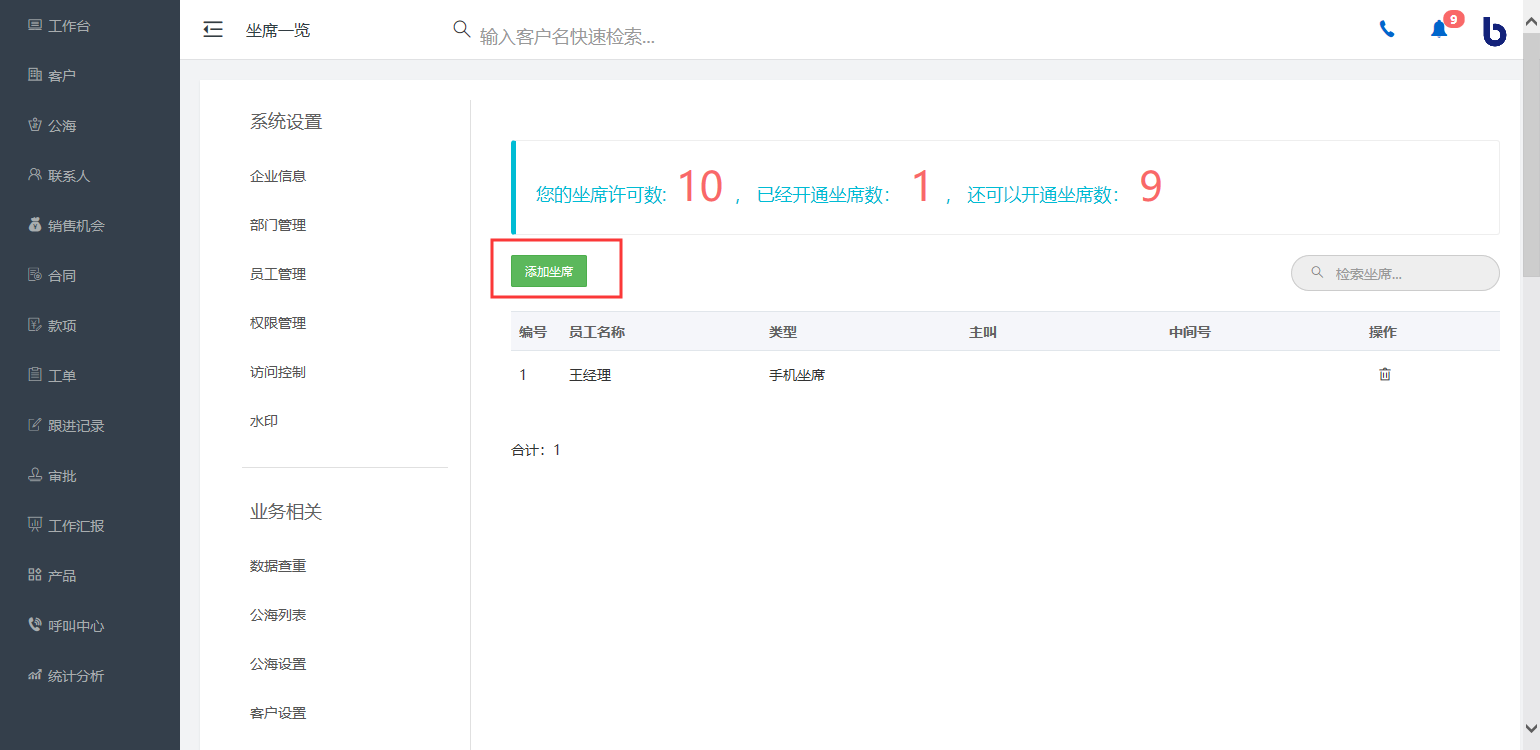
点击【添加坐席】后,可以选择要开通的员工账户,并选择需要开通的坐席类型。
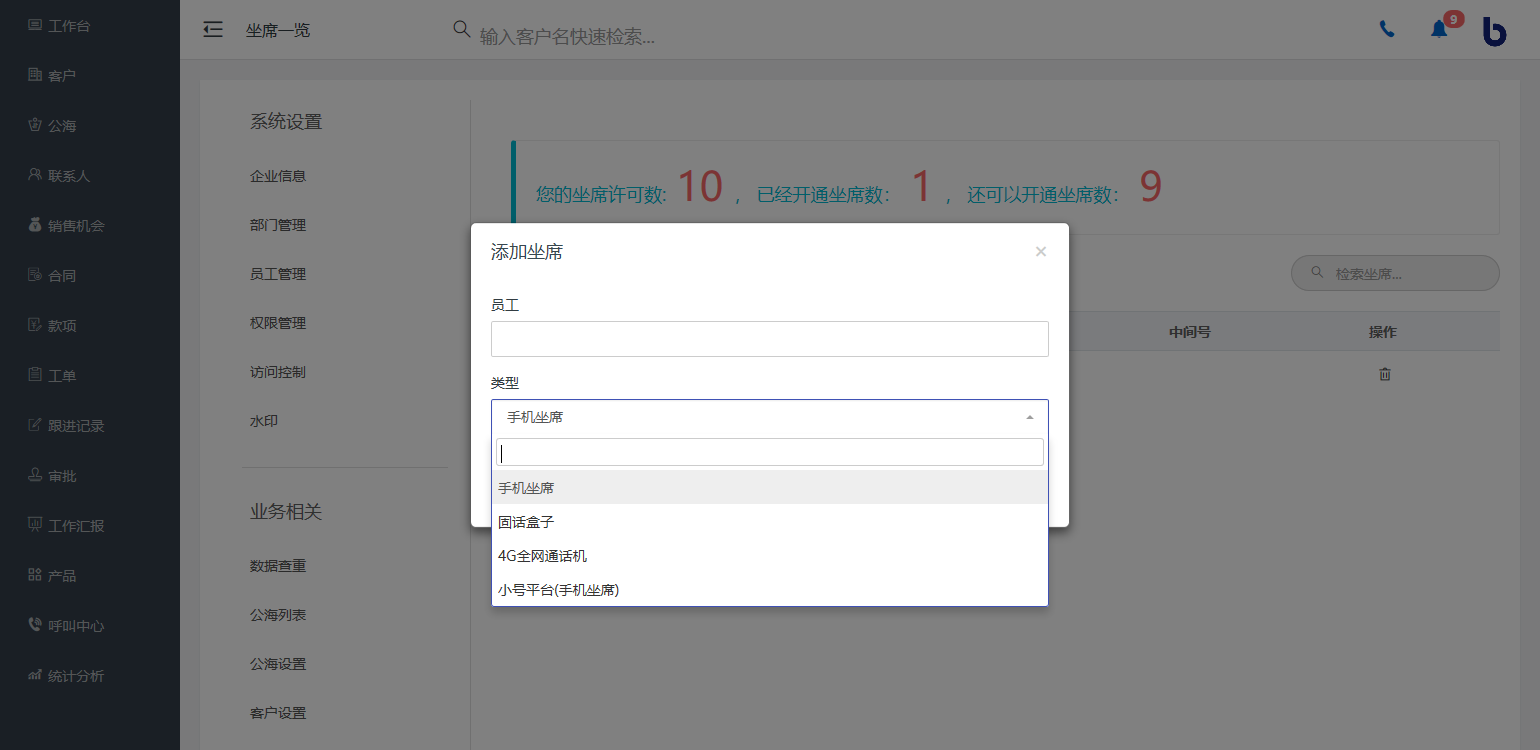
注意:外呼坐席一旦创建,就不能修改坐席类型,如果需要调整,可以先删除该坐席,再重新按需要的类型创建。
通话记录一览
点击左侧功能菜单中的【呼叫中心】,可以查阅通话记录一览,注意查阅的范围和您登陆的账户权限有关。
- 假设您是以管理员权限登陆,就是看所有员工的通话记录,其中【员工】下拉框显示公司所有员工账户,您也可以选择具体员工账户,查看具体某个员工的记录。
- 假设您是以部门主管权限登陆,就是看本部门(取决于数据权限是本部门,或者本部门及子部门)员工的通话记录,【员工】下拉框显示本部门员工账户。
- 假设您是以员工权限登陆,就是看自己的通话记录,【员工】下拉框中仅显示自己的账户。
- 如果外呼的号码与您的客户号码匹配,系统将自动关联,并在【客户名称】列显示该客户的链接,您点击可以打开相应客户详细页面。
- 列表中显示了通话时长,您可以在【最小时长】一览设置时长限制(比如您可以定义大于30秒的通话是有效通话),从而高效查阅有效的通话记录。
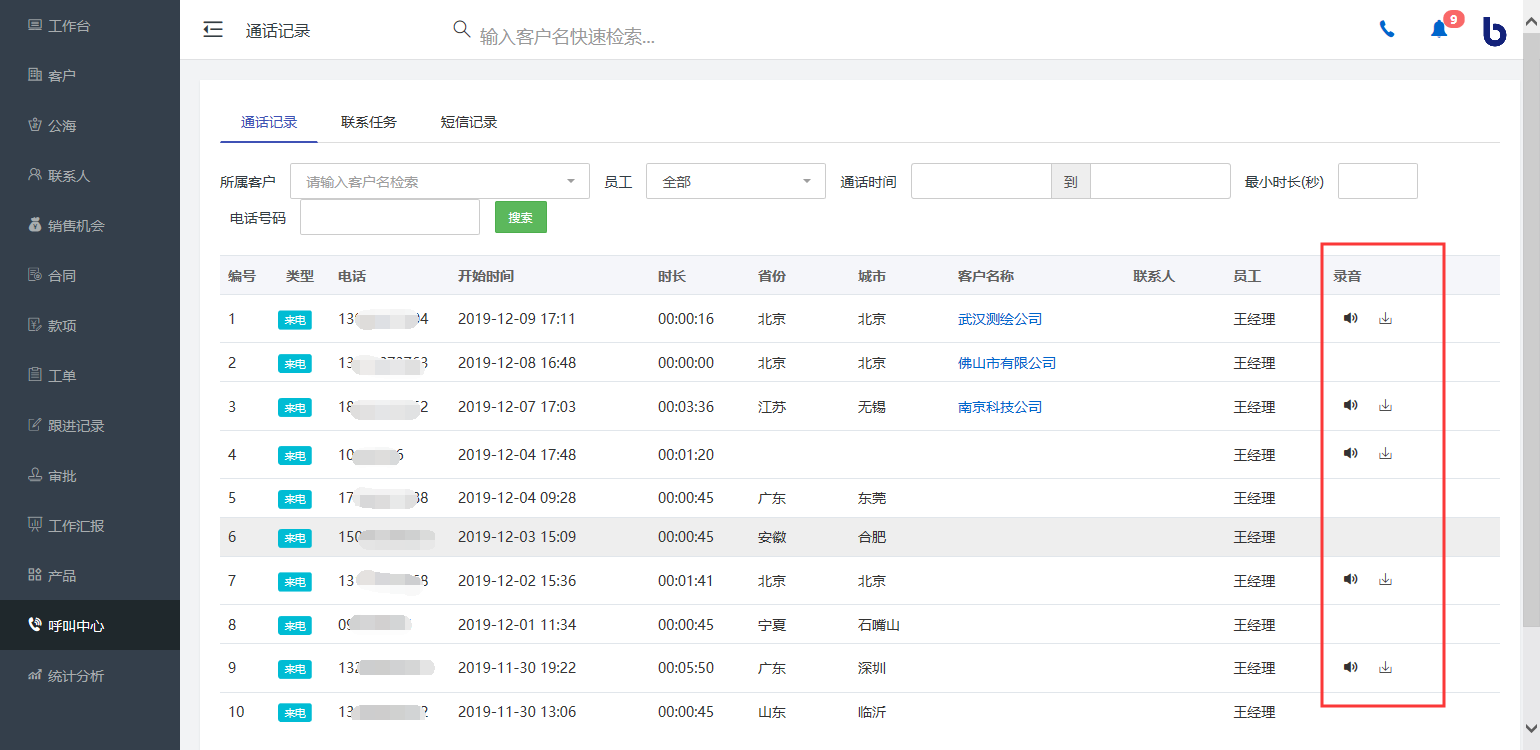
- 如果您的外呼坐席正常上传了通话录音,您可以在线听或下载通话录音到本地
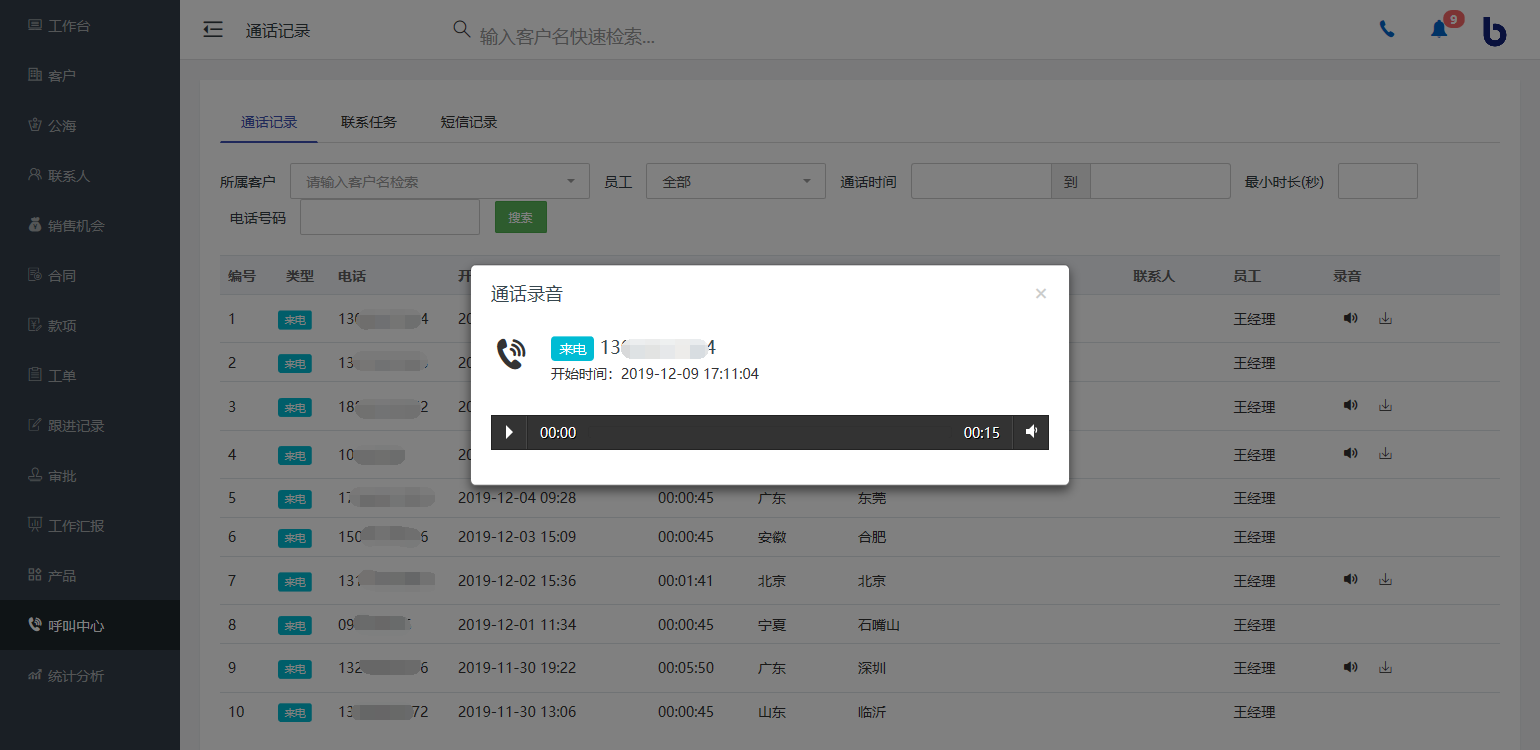
注意:有些手机的通话录音是AMR格式,正常情况浏览器是无法解析播放相关录音,企客宝专业处理了AMR格式录音,确保您也可以在线听,但需要一些处理时间,所以如果是刚刚上传的AMR格式录音,请稍等几分钟方便系统处理。
通话数据统计
按员工统计
点击左侧功能菜单【统计分析】— 【呼叫中心统计】— 【按员工统计】
这里将以直方图的形式,按指定的通话时间(上面有日期区间的选择),显示按员工的通话数据统计
统计数据列表显示【通话总数】,【通话总时长】,【通话平均时长】等几个指标
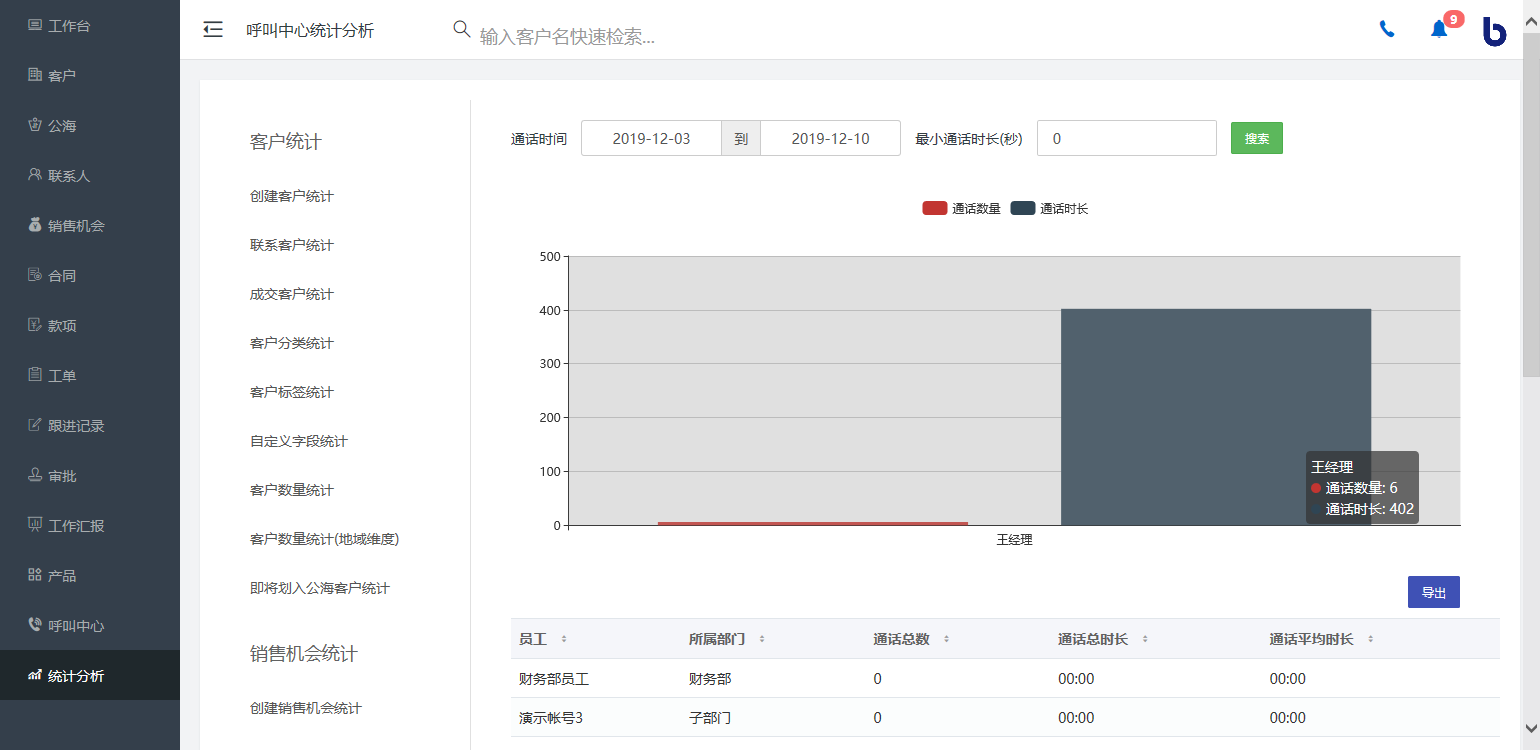
统计数据列表的最后,显示以上格列的合计值,方便您的统计。
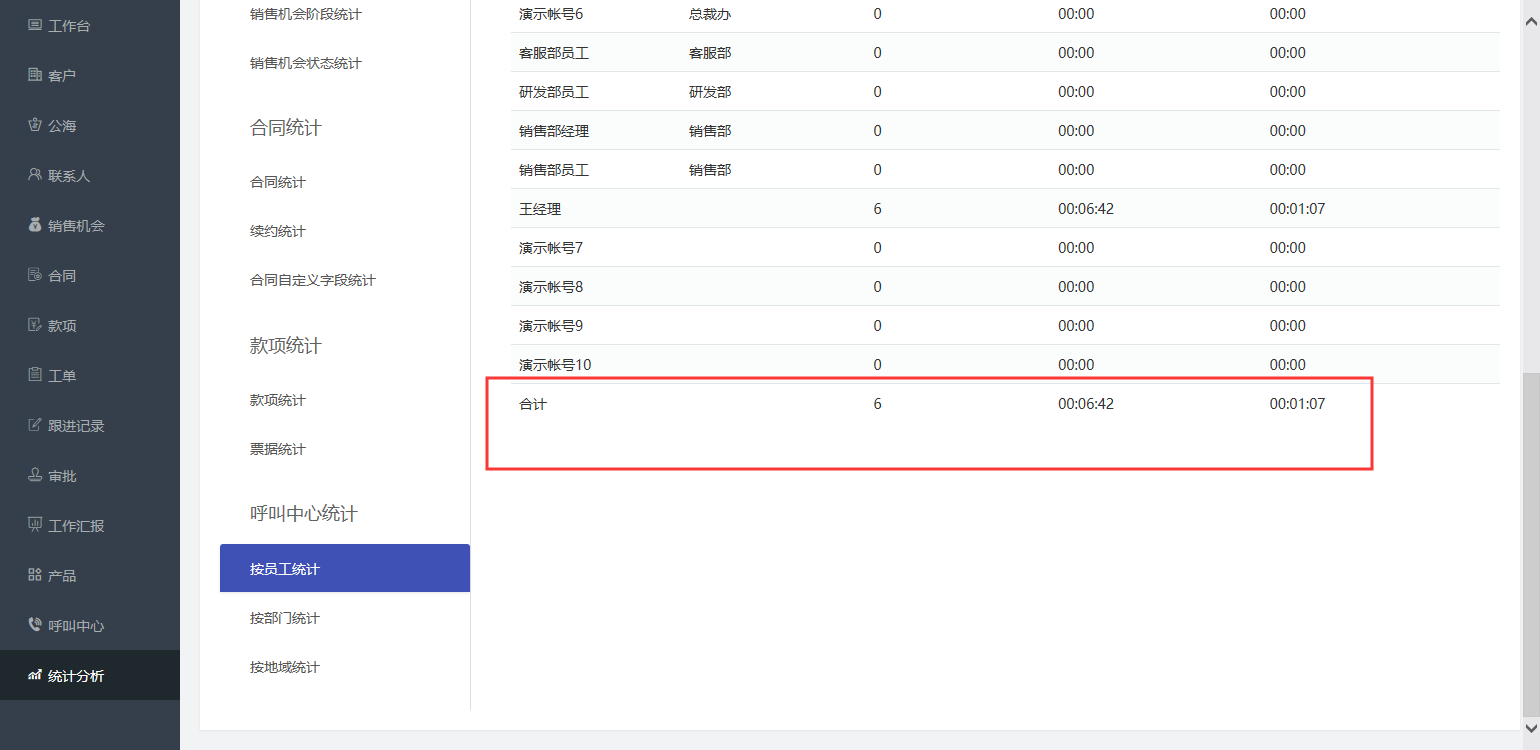
按部门统计
该统计是以部门维度统计通话记录,可以按指定通话时间区间,通过直方图提供【通话总数】,【通话总时长】,【通话平均时长】的数据统计。
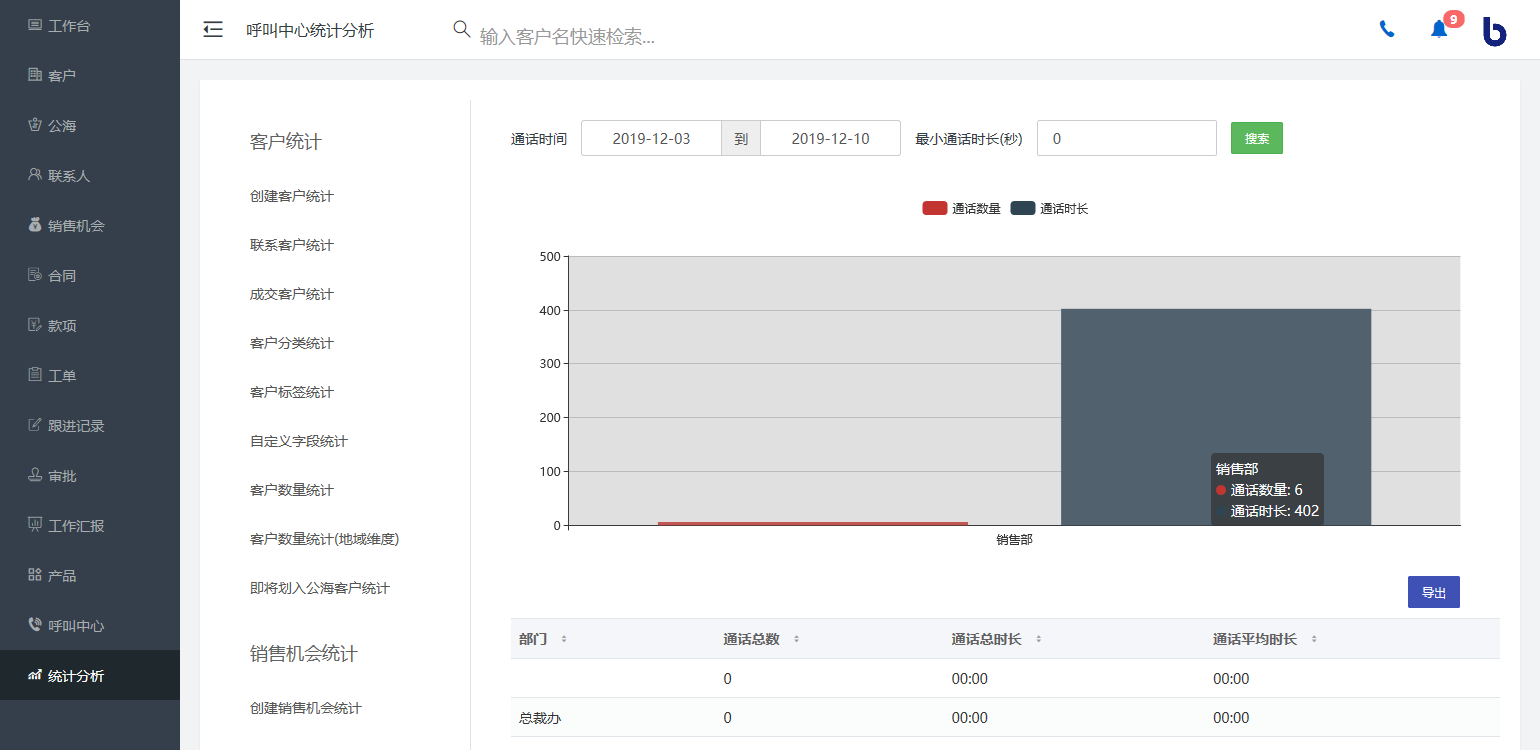
同样会在部门列表的最下方,以【合计】提供以上格列的合计值。
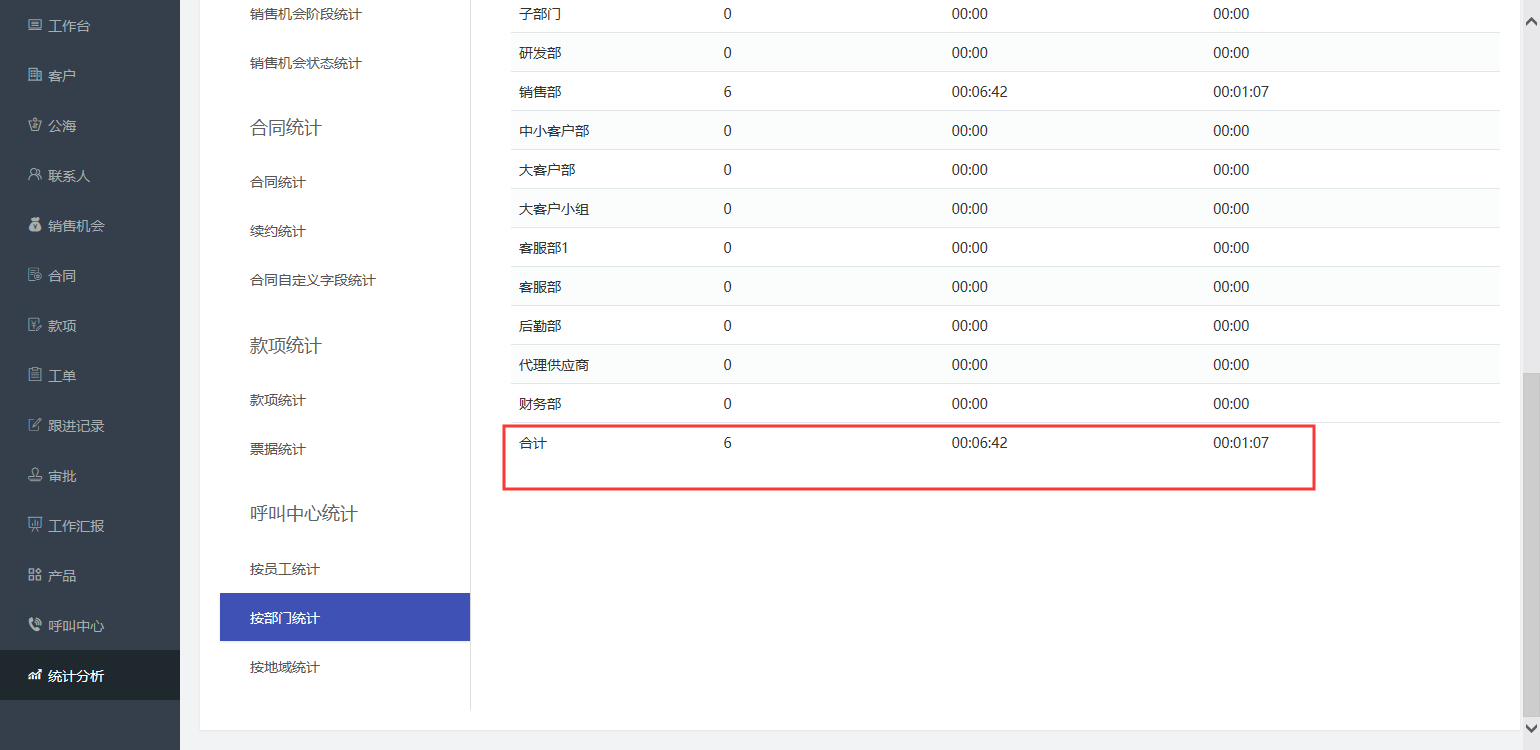
按地域统计
企客宝会根据您拨打的号码归属地,自动统计您拨打的地区。
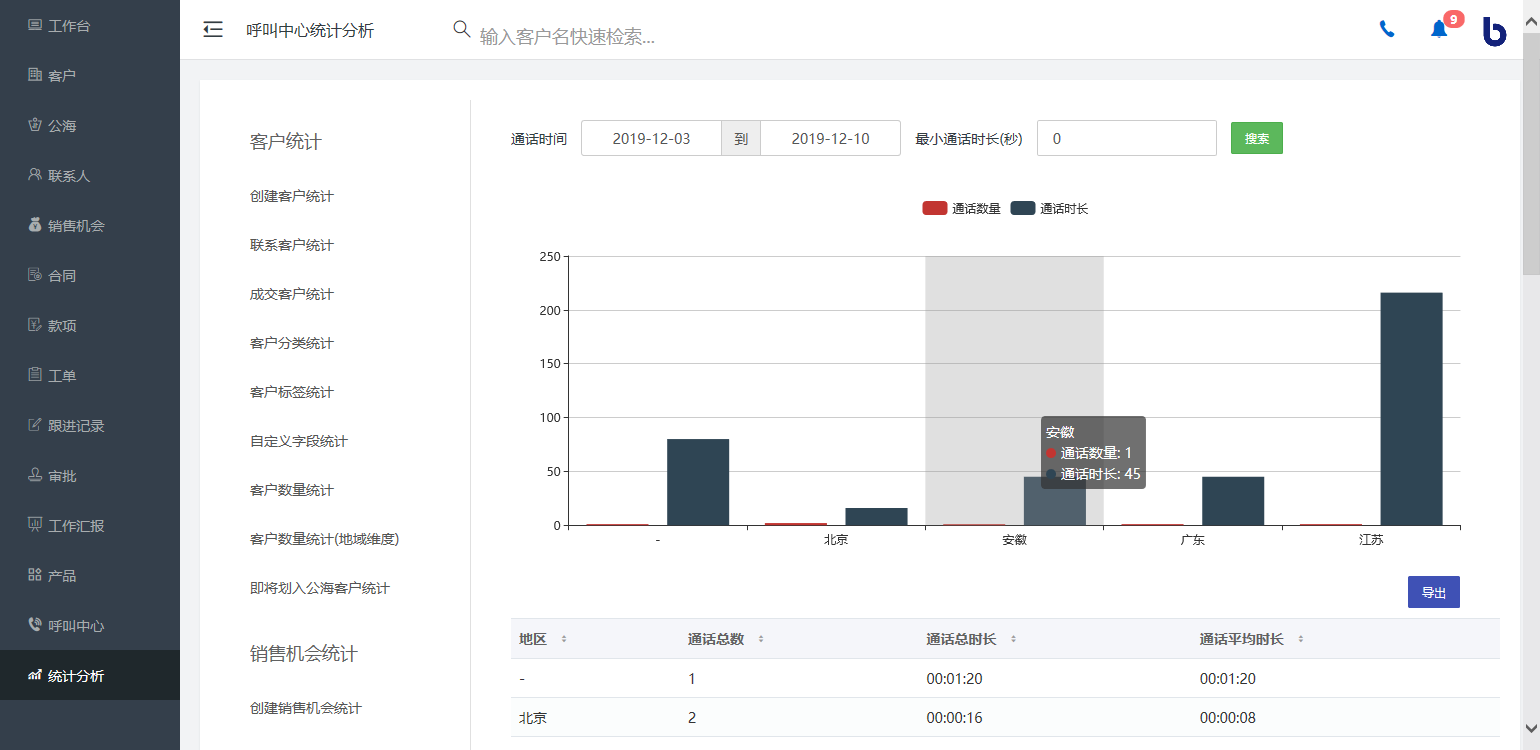
统计数据导出
以上几种统计数据,都可以点击【导出】按钮,以excel文件格式导出数据,非常方便!